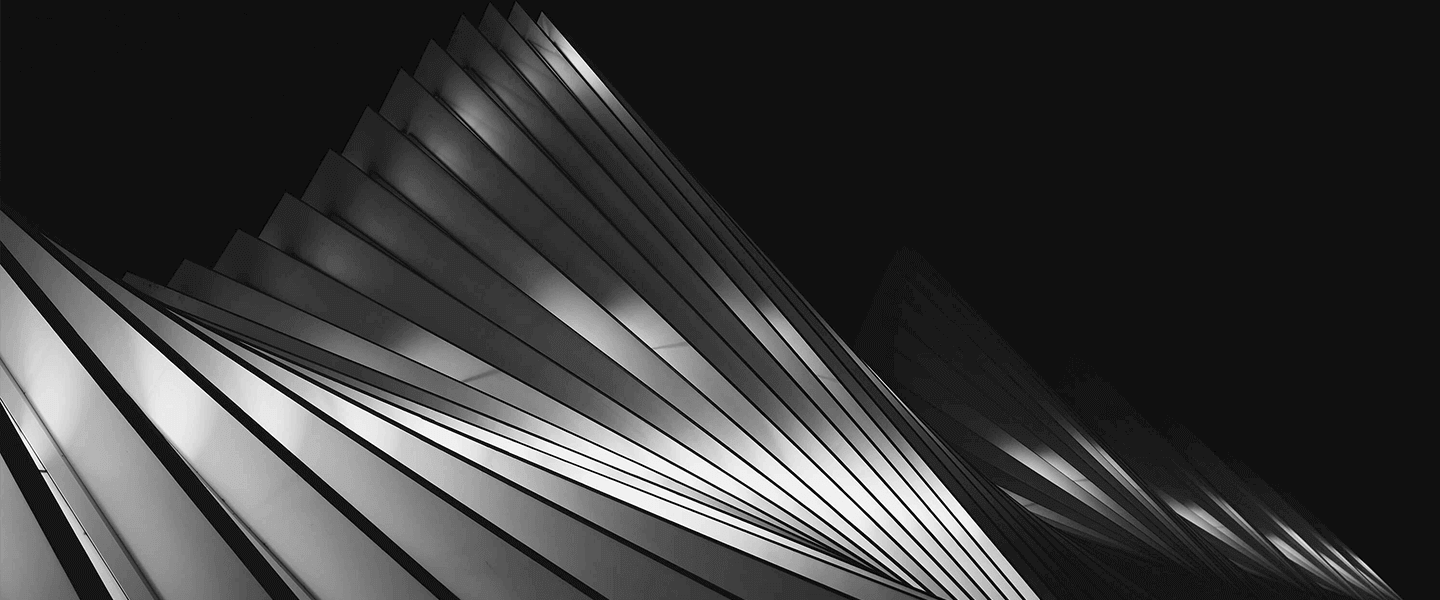使用“自动求和”
可以使用自动求和对列或行中某区域内的数字进行快速求和。 选择要求和的数字旁边的单元格,在“开始”选项卡上选择“自动求和”,按 Enter (Windows) 或返回 (Mac) ,即可!
选择“自动求和”时,Excel 会自动输入一个公式 (,该公式使用 SUM 函数) 对数字求和。
注意: 您也可以在单元格中键入 Alt+= (Windows) 或 Alt++= (Mac),Excel 会自动插入 SUM 函数。
下面是一个示例。 要将此“娱乐”预算中 1 月的数字相加,请选择单元格 B7,即数字列下方紧挨着的单元格。 然后选择“自动求和”。 单元格 B7 中将显示公式,Excel 会突出显示你加总的单元格。
按 Enter 在单元格 B7 中显示结果 (95.94)。 还可在 Excel 窗口顶部的编辑栏中查看公式。
注意:
若要获取数字列的总和,请选择列中最后一个数字正下方的单元格。 若要获取一行数字的总和,请立即选择右侧的单元格。
创建公式后,可将其复制到其他单元格,无需一再键入。 例如,如果将单元格 B7 中的公式复制到单元格 C7,C7 中的公式会自动调整到新位置,并计算 C3:C6 中的数字。
也可同时对多个单元格使用“自动求和”。 例如,可以同时突出显示单元格 B7 和 C7,选择“自动求和”,并同时对两列求和。